-Метки
disign usa Фотохроника авторская песня архитектура великая отечественная война выборы 2007 графика дети дизайн европа единая россия живопись здоровье идиотека интернет история россии кавказ кавказцы кино лиру литература массовые столкновения москва московское метро музыка национальный вопрос оранжевые политкорректность поэзия православие путин россия россия сегодня рунет русофобия русские русский язык свобода слова ссср ставрополь сша тетковедение украина уроки фото фотошоп художественное фото цитаты эстония
-ТоррНАДО - торрент-трекер для блогов
Делюсь моими файлами
Скачал и помогаю скачать
Жду окончания закачки
-Подписка по e-mail
-Поиск по дневнику
-Интересы
ващета интересуюсь.
-Постоянные читатели
-Сообщества
Участник сообществ
(Всего в списке: 36)
Флэш-моб_в_Москве
Андреевский_стяг
БсДБ
про_искусство
Кипелов_и_Ария
ЗаСценой
Культурная_Столица
Стимпанк
Фанаты_дорог
Мой_любимый_КРОЛИК
Конкурсное_фото
Live_Memory
Парижское_кафе
Грабли_как_они_есть
все_ЁЖИКИ_здесь
истинные_арийцы
Интересные_ссылки
До_и_после_фотошопа
AllVideo
Animal_jazz
artazar
DDTerritory
Fine_Diary
Hippies
Hundredth_window
legioner_shop
Living_stories
M-VOGUE
MORROWIND_AND_OBLIVION
Music_is_your_life
Music_of_Enigma
Only-Fillin
Our_Nostalgia
PlayBoyBeauty
video
WE_SEXY
Читатель сообществ
(Всего в списке: 9)
-Die_Galerie-
Янтарная_комната
artazar
DesignKo
legioner_shop
novate
SWeeeT_LIFe
Wandelhalle
Города-призраки
-Трансляции
-Статистика
Фотошопомания. Ух, доберусь когда-нибудь! :) |
Цитата сообщения Лика_Сатанеева
Как сделать блестящую картинку
Вы попросили, а мне вдруг захотелось разместить этот урок) Раз уж он был написан, то должно ему пользу приносить) Предупреждаю сразу: урок писался для девушки, которая открывала фотошоп второй раз в жизни. Поэтому ОЧЕНЬ подробно. Но может мне и кажется, что это подробно. Если нет, говорите – будем редактировать.
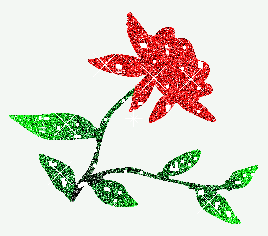
Как сделать блестящую картинку?
Вначале нам нужно то, что мы будем «блестить» ))))
Я взяла шаблон в фотошопе и раскрасила его:

Создадим второй слой. Если панель «слои» не открыта то: окна>слои. В окне «слои» на слое 1 правой кнопкой мыши: дублировать слой.
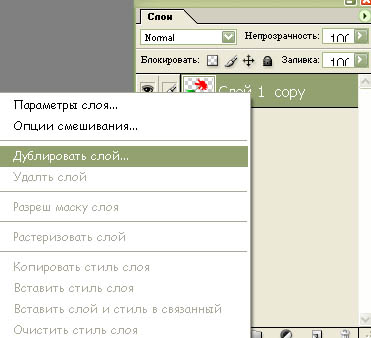
Итак, у нас два слоя. Если представить реальную блестящую наклейку, то, скорее всего, она имеет неровную поверхность. И блестки, те, которые в данный момент не отсвечивают, могут иметь цвет как темнее, так и светлее основного. Можно взять кисточку и терпеливо натыкать в нее «не светящихся» блесток. Этот способ хорош еще и тем, что можно добавить какой-нибудь посторонний цвет, что может оказаться интересно. Но мне захотелось решить эту проблему быстрее, поэтому я добавляю шум: Фильтр> Noise > Add Noise в открывшемся окне я выбрала вот такие параметры:
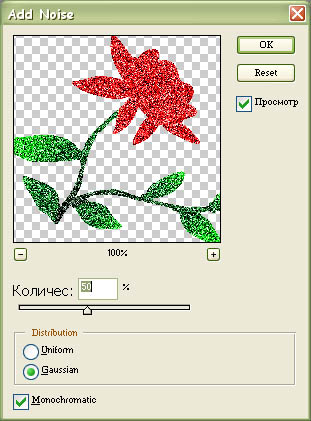 Теперь тоже самое следует сделать и с другим слоем с небольшим отличием. В моем случае во втором слое параметр Количество имеет 45% .
Теперь тоже самое следует сделать и с другим слоем с небольшим отличием. В моем случае во втором слое параметр Количество имеет 45% .
У нас получилось две немного отличающиеся картинки « в точечку»
Теперь создадим два пустых слоя. Ну, в целом можно и не создавать, но если потом захочется что-то стереть, то с отдельными слоями работать будет легче ;)
Для этого в окне «слои» нажимаем 2 раза кнопочку с листочком:
 Берем карандашик нужного размера, - я взяла размером в 3 пикселя, -и рисуем блестки на одном из пустых слоев:
Берем карандашик нужного размера, - я взяла размером в 3 пикселя, -и рисуем блестки на одном из пустых слоев:

Потом делаем активным оставшийся пустой слой и рисуем блестки на нем так же произвольно. Их может быть меньше или больше.
Переходим к самому красивому этапу. Создаем блики. Для этого у меня есть специальная кисточка в виде крестика. Если такой нет, можно нарисовать вот такую картинку размером 21 на 21 пиксель черным карандашом размером в 1 пиксель.
 Ее легче нарисовать, если лист увеличить с помощью лупы. А ровные линии получаются благодаря удерживанию клавиши shift во время рисования.
Ее легче нарисовать, если лист увеличить с помощью лупы. А ровные линии получаются благодаря удерживанию клавиши shift во время рисования.
Далее: Редактирование> определить кисть
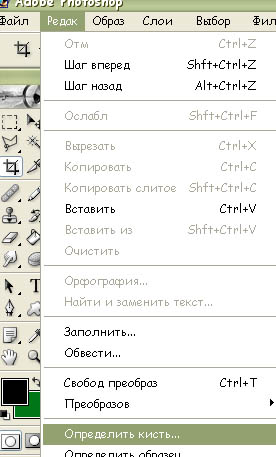 Получилась кисточка для бликов.
Получилась кисточка для бликов.
Выбираем белый цвет.
Рисуем блики там же, где и точки в произвольном порядке. В начале на одном слое, потом на другом.
Можно сделать интереснее! На следующем слое блики можно немного повернуть.
Вообще-то кисти можно развернуть силами фотошопа, но конкретно такая кисть почему-то портится в размере. Может это лично мой глюк.. не знаю. Так что проще всего создать еще один блик с немного другим направлением лучей.
Итак, у нас все готово!!!
Переходим в программу Adobe ImageReady, нажав самую нижнюю кнопку на панели инструментов:
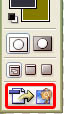
(можно сохранить заготовку в формате psd. И запустить программу Adobe ImageReady. ) Открываем рисунок там.
Внизу у нас имеется панель с кадрами. Там уже появился один кадр. В нем видны все слои нашей розы одновременно. Нам нужно видеть только два: первый слой с первой розой и первый слой с блестками.
В панели слоев убираем мышкой глазики у ненужных нам слоев:
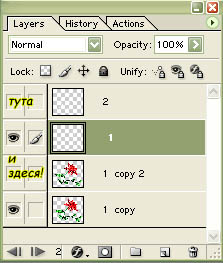 В панели кадров нажимаем уже знакомый листочек для создания еще одного кадра:
В панели кадров нажимаем уже знакомый листочек для создания еще одного кадра:

Теперь в этом втором кадре делаем видимыми два других слоя: второй цветок и вторые блестки.
Почти готово!
Можно уже нажать на панели кадров на кнопочку и посмотреть что вышло!
и посмотреть что вышло!
Осталось отрегулировать.
У каждого кадра есть подпись 0 sec. Если нажать на стрелочку рядом с надписью, можно будет выбрать быстроту перемещения с одного кадра на другой. Как я заметила, обычно блестяшки имеют продолжительность по 0,2 секунды каждый кадр.
Теперь осталось только сохранить в формате gif.
На листе с розой вверху есть 4 закладки: Original\ Optimized\ 2-Up\ 4-Up
Выбираем 4-Up и у нас появляется 4 варианта картинки: то, с чего начали, и три варианта оптимизации. Включаем наш гиф и смотрим из этих 3ех что выбрать. Если качество не очень отличается, то выбираем тот, который весит меньше килобайт.
Далее File > Save Optimized
Можно кричать ура)))
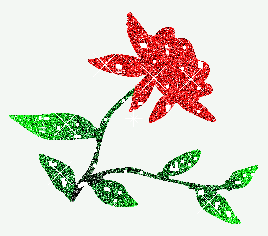
В архиве роза в psd – если кому нужно в слоях покопаться ;).
Вы попросили, а мне вдруг захотелось разместить этот урок) Раз уж он был написан, то должно ему пользу приносить) Предупреждаю сразу: урок писался для девушки, которая открывала фотошоп второй раз в жизни. Поэтому ОЧЕНЬ подробно. Но может мне и кажется, что это подробно. Если нет, говорите – будем редактировать.
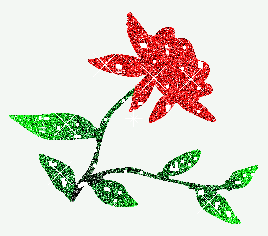
Как сделать блестящую картинку?
Вначале нам нужно то, что мы будем «блестить» ))))
Я взяла шаблон в фотошопе и раскрасила его:

Создадим второй слой. Если панель «слои» не открыта то: окна>слои. В окне «слои» на слое 1 правой кнопкой мыши: дублировать слой.
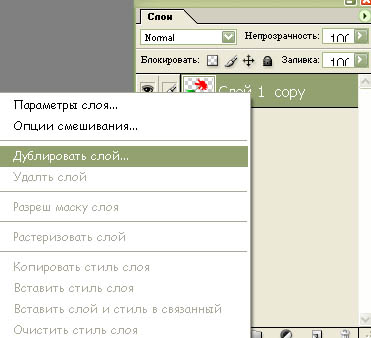
Итак, у нас два слоя. Если представить реальную блестящую наклейку, то, скорее всего, она имеет неровную поверхность. И блестки, те, которые в данный момент не отсвечивают, могут иметь цвет как темнее, так и светлее основного. Можно взять кисточку и терпеливо натыкать в нее «не светящихся» блесток. Этот способ хорош еще и тем, что можно добавить какой-нибудь посторонний цвет, что может оказаться интересно. Но мне захотелось решить эту проблему быстрее, поэтому я добавляю шум: Фильтр> Noise > Add Noise в открывшемся окне я выбрала вот такие параметры:
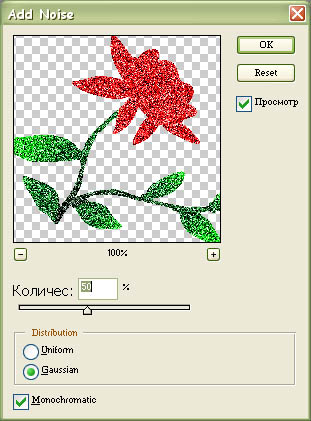 Теперь тоже самое следует сделать и с другим слоем с небольшим отличием. В моем случае во втором слое параметр Количество имеет 45% .
Теперь тоже самое следует сделать и с другим слоем с небольшим отличием. В моем случае во втором слое параметр Количество имеет 45% .У нас получилось две немного отличающиеся картинки « в точечку»
Теперь создадим два пустых слоя. Ну, в целом можно и не создавать, но если потом захочется что-то стереть, то с отдельными слоями работать будет легче ;)
Для этого в окне «слои» нажимаем 2 раза кнопочку с листочком:

Потом делаем активным оставшийся пустой слой и рисуем блестки на нем так же произвольно. Их может быть меньше или больше.
Переходим к самому красивому этапу. Создаем блики. Для этого у меня есть специальная кисточка в виде крестика. Если такой нет, можно нарисовать вот такую картинку размером 21 на 21 пиксель черным карандашом размером в 1 пиксель.
 Ее легче нарисовать, если лист увеличить с помощью лупы. А ровные линии получаются благодаря удерживанию клавиши shift во время рисования.
Ее легче нарисовать, если лист увеличить с помощью лупы. А ровные линии получаются благодаря удерживанию клавиши shift во время рисования.Далее: Редактирование> определить кисть
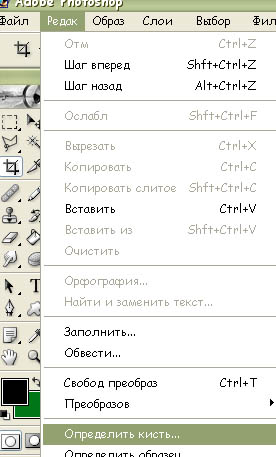 Получилась кисточка для бликов.
Получилась кисточка для бликов. Выбираем белый цвет.
Рисуем блики там же, где и точки в произвольном порядке. В начале на одном слое, потом на другом.
Можно сделать интереснее! На следующем слое блики можно немного повернуть.
Вообще-то кисти можно развернуть силами фотошопа, но конкретно такая кисть почему-то портится в размере. Может это лично мой глюк.. не знаю. Так что проще всего создать еще один блик с немного другим направлением лучей.
Итак, у нас все готово!!!
Переходим в программу Adobe ImageReady, нажав самую нижнюю кнопку на панели инструментов:
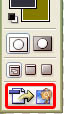
(можно сохранить заготовку в формате psd. И запустить программу Adobe ImageReady. ) Открываем рисунок там.
Внизу у нас имеется панель с кадрами. Там уже появился один кадр. В нем видны все слои нашей розы одновременно. Нам нужно видеть только два: первый слой с первой розой и первый слой с блестками.
В панели слоев убираем мышкой глазики у ненужных нам слоев:
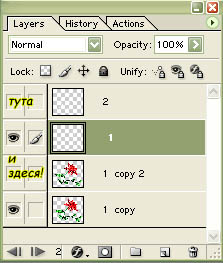 В панели кадров нажимаем уже знакомый листочек для создания еще одного кадра:
В панели кадров нажимаем уже знакомый листочек для создания еще одного кадра:
Теперь в этом втором кадре делаем видимыми два других слоя: второй цветок и вторые блестки.
Почти готово!
Можно уже нажать на панели кадров на кнопочку
Осталось отрегулировать.
У каждого кадра есть подпись 0 sec. Если нажать на стрелочку рядом с надписью, можно будет выбрать быстроту перемещения с одного кадра на другой. Как я заметила, обычно блестяшки имеют продолжительность по 0,2 секунды каждый кадр.
Теперь осталось только сохранить в формате gif.
На листе с розой вверху есть 4 закладки: Original\ Optimized\ 2-Up\ 4-Up
Выбираем 4-Up и у нас появляется 4 варианта картинки: то, с чего начали, и три варианта оптимизации. Включаем наш гиф и смотрим из этих 3ех что выбрать. Если качество не очень отличается, то выбираем тот, который весит меньше килобайт.
Далее File > Save Optimized
Можно кричать ура)))
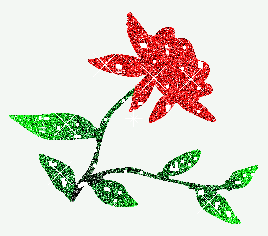
В архиве роза в psd – если кому нужно в слоях покопаться ;).
| Комментировать | « Пред. запись — К дневнику — След. запись » | Страницы: [1] [Новые] |






